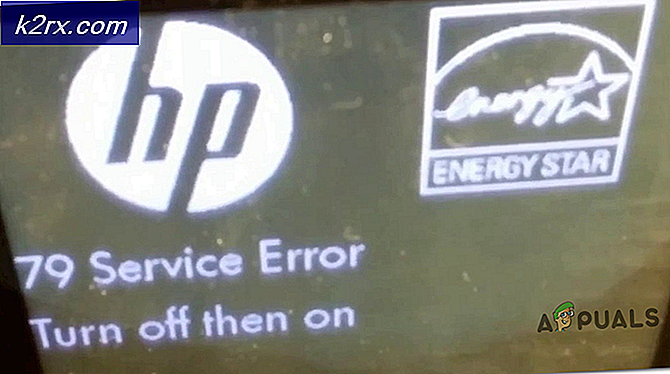Hoe FindForFun Virus (AdWare) te verwijderen van Android
Android heeft niet zoveel virussen in vergelijking met pc. Maar het maakt het goed met een hele overvloed aan adware. Als u recent het FindForFun-virus hebt gehad, bent u hier aan het juiste adres. FindForFun is eigenlijk geen virus en wordt door beveiligingsspecialisten geclassificeerd als een browseromleiding of als een adware .
De algemene mening is dat Android, OS X en iOS minder gevaarlijke virussen bevatten en dat de schade die ze veroorzaken minimaal is. Dit is waar, maar de frequentie van aanvallen neemt aanzienlijk toe, vooral op Android.
Een adware is een software die speciaal is ontwikkeld om bepaalde websites of producten te promoten. Meestal worden de mensen achter de adware gecompenseerd door het product / de website die zij promoten.
Pas onlangs kreeg FindForFun de aandacht van beveiligingsdeskundigen en werd het uiteindelijk bestempeld als een legitieme online bedreiging. Je moet begrijpen dat adware aanzienlijk moeilijker aan te pakken is dan Trojaanse paarden of andere soorten virussen. Meer dan 70% van alle adware-infecties van Android gebeurt via een extra software. Meestal is de adware gebundeld met een legitieme software en infecteert uw apparaat wanneer u de app installeert.
Technisch gezien is adware niet illegaal - het bevindt zich in een grijs wettelijk gebied dat nog moet worden gereguleerd. Leest u gewoonlijk de EULA voordat u een app installeert? Ik ook. Naar het blijkt is alles wat ze moeten doen om het legaal te maken iets op te nemen zoals door het downloaden van deze app, de gebruiker gaat ermee akkoord advertenties van derden te ontvangen - dat maakt het volledig legaal.
Het FindForFun- virus is gebundeld met veel apps, de meeste ervan zijn nog steeds aanwezig in de Google Play Store. Maar wat dit virus zo succesvol maakt, is de mogelijkheid om uw browser te kapen. Een browserkaper heeft de mogelijkheid om uw zoekresultaten te wijzigen en u naar de websites te wijzen die u wilt bezoeken. FindForFun is zowel een adware als een browseromleiding. Naast het weergeven van adware, zal het ook de zoekresultaten van uw browser veranderen.
Als je deze adware op je apparaat hebt, zul je het meteen opmerken. Alles waarnaar u zoekt, retourneert dezelfde websites die door de adware worden gepromoot. Bovendien zult u merken dat er extra tabbladen worden geopend terwijl u op internet surft. Sterker nog, je startpagina en de standaardzoekmachine worden gewijzigd.
Als u moe bent geworden van dezelfde omleidingen en het FindForFun-virus wilt verwijderen, volgt u de onderstaande stappen. Afhankelijk van de browser die u gebruikt, kan de exacte procedure afwijken. We hebben ook een verzameling apps gemaakt waarvan bekend is dat ze worden gebundeld met de FinForFun adware.
Opmerking: zorg ervoor dat u begint met de allereerste stap. FindForFun heeft de mogelijkheid om de browser opnieuw te infecteren als deze niet volledig van uw apparaat wordt verwijderd.
Stap 1: het identificeren en verwijderen van schuldige apps
Deze stap is cruciaal voor het definitief verwijderen van het FindForFun-virus. Jammer genoeg doet Google Play Store het adware verspreiden niet goed, dus het is heel goed mogelijk om het vanaf daar te krijgen.
Kijk of je je kunt herinneren welke apps je hebt geïnstalleerd vlak voordat de symptomen van het FindForFun-virus verschenen. Je moet beginnen met ramboosters, mp3-downloaders, youtube-downloaders, klonen van populaire spellen of apps met naaktinhoud.
Hier is een lijst met apps waarvan wordt vermoed dat ze zijn gebundeld met FindForFun:
- MP3 Downloader
- Simpele MP3
- Music Paradise Pro
- Wolfram Alpha
- Galerij Vault-Hide
Als u niet zeker weet welke app een veilige plek biedt voor het FindForFun-virus, downloadt u Lookout Security. Na het installeren scant u uw apparaat en ziet u welke apps als RiskWare worden geëtiketteerd. Maak de installatie onmiddellijk ongedaan en ga verder met stap 2 .
PRO TIP: Als het probleem zich voordoet met uw computer of een laptop / notebook, kunt u proberen de Reimage Plus-software te gebruiken die de opslagplaatsen kan scannen en corrupte en ontbrekende bestanden kan vervangen. Dit werkt in de meeste gevallen, waar het probleem is ontstaan door een systeembeschadiging. U kunt Reimage Plus downloaden door hier te klikkenStap 2: De cache wissen uit uw browser
Door de boosdoenende app te verwijderen, heb je met succes het adware-gedeelte van FindForFun verwijderd. Laten we nu de traktatie uit uw browser verwijderen. Er is een mogelijkheid dat uw browser niet is gehackt. Vooral als je de nieuwste versie van Android gebruikt. Maar als u getriggerde zoekresultaten en veelvuldige omleidingen ziet, slaat u deze stap NIET over.
- Ga naar Instellingen> Apps en zorg ervoor dat u het filter Alle apps selecteert.
Opmerking: als u een Samsung-apparaat bezit, gaat u naar Instellingen> Meer> Toepassingsbeheer> Alles. - Blader naar de speciale browser die u gebruikt. Als u omleidingen in de standaardbrowser ervaart, tikt u op Internet.
- Selecteer Force Stop en wacht tot het grijs wordt.
- Tik op Gegevens wissen en wacht totdat het proces is voltooid.
- Tik op Cache wissen .
- Start uw apparaat opnieuw op, open de browser opnieuw en kijk of de kaping is verdwenen.
Stap 3: Een fabrieksreset uitvoeren (optioneel)
Er is een slechte kans dat de bovenstaande methoden mislukken, hoewel dat uiterst zeldzaam is. Maar in het geval dat u er niet in bent geslaagd om van het FindForFun-virus af te komen, is refactoring uw enige optie. Houd er echter rekening mee dat een fabrieksreset al uw persoonlijke gegevens verwijdert die niet op de SD-kaart aanwezig zijn. Dit omvat muziek, video's, foto's, app-gegevens en al het andere dat niet vooraf wordt geladen.
Als je besluit ermee door te gaan, moet je het volgende doen:
- Ga naar Instellingen> Geavanceerde instellingen en tik op Back-up maken en opnieuw instellen .
- Zorg ervoor dat een back-up van mijn gegevens is geselecteerd. Als dit niet het geval is, schakelt u het in en wacht u tot de back-up is gemaakt.
- Blader naar beneden en tik op Fabrieksgegevensreset .
- Tik op Telefoon opnieuw instellen om te bevestigen.
- Wacht tot het proces is voltooid, je apparaat wordt aan het einde opnieuw gestart.
- Zodra het apparaat voor de eerste keer wordt geïnitialiseerd, opent u Google Play Store en stopt u met het opnieuw installeren van apps.
- Probeer een schone winkel te houden en installeer geen schaduwrijke apps opnieuw.
PRO TIP: Als het probleem zich voordoet met uw computer of een laptop / notebook, kunt u proberen de Reimage Plus-software te gebruiken die de opslagplaatsen kan scannen en corrupte en ontbrekende bestanden kan vervangen. Dit werkt in de meeste gevallen, waar het probleem is ontstaan door een systeembeschadiging. U kunt Reimage Plus downloaden door hier te klikken